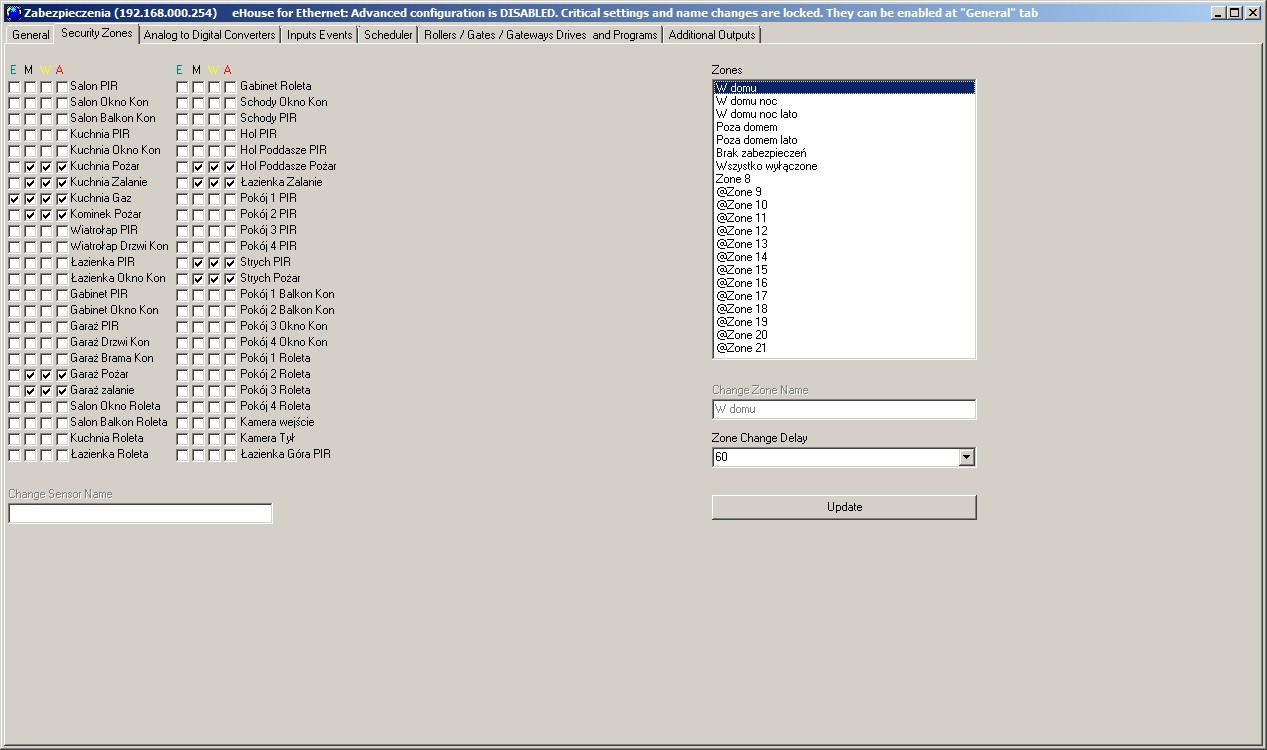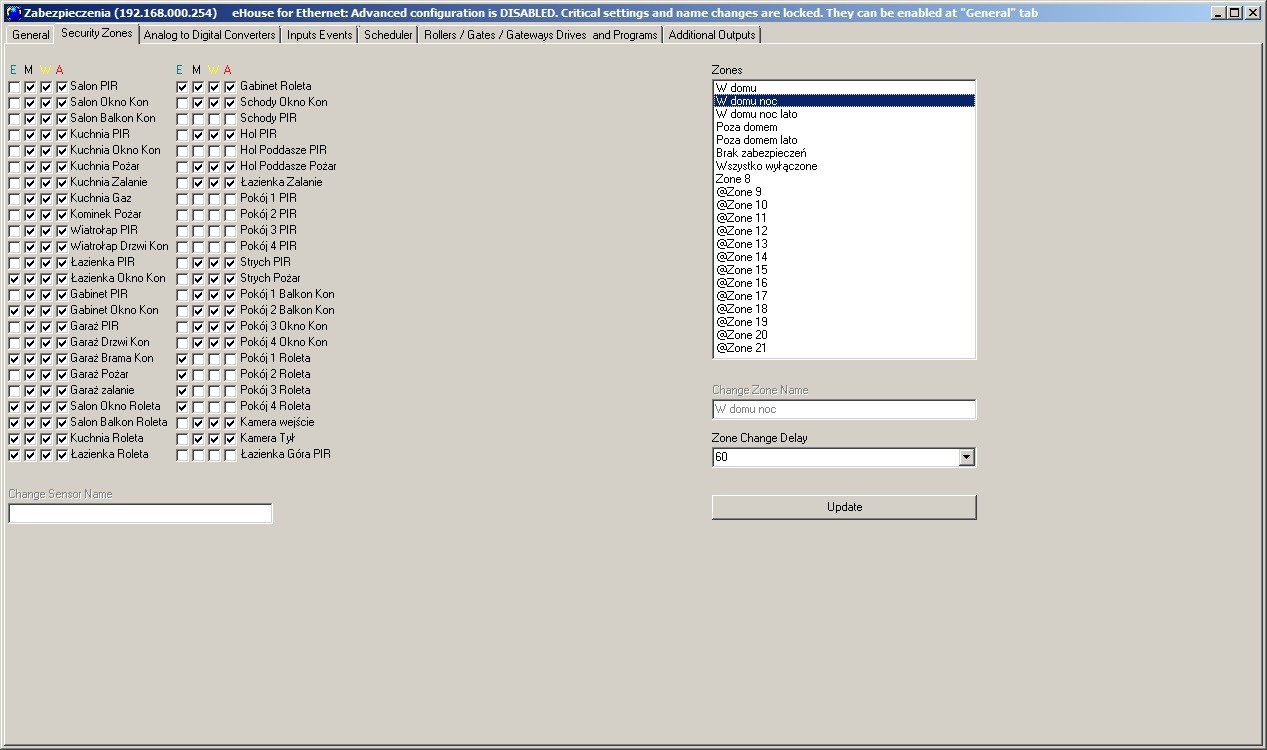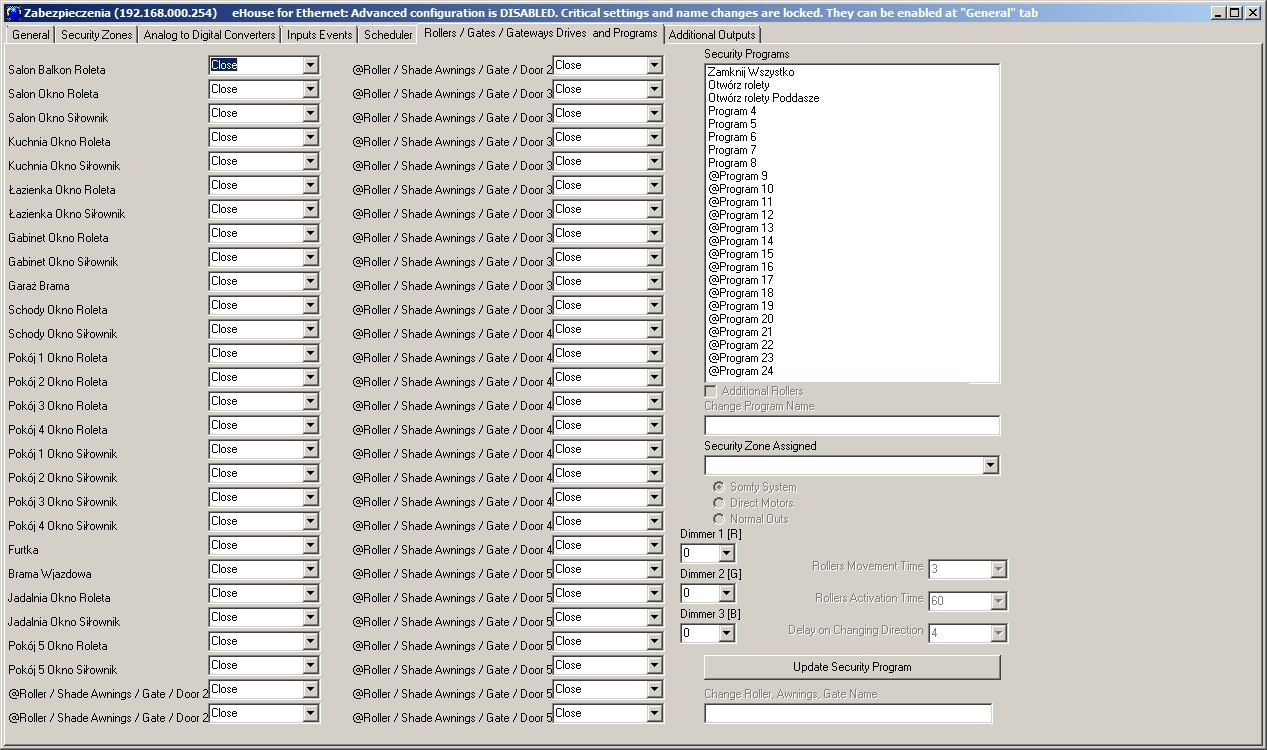Inteligentny Dom eHouse4Ethernet – projekt demonstracyjny / szablon instalacji, wykonany na potrzeby przykładowego projektu architektonicznego.
Post opisuje projekt podłączenia CommManager’a obejmujący:
- system zabezpieczeń (Alarm z powiadomieniem SMS)
- podłączenie czujek alarmowych: ruchu, zamknięcia okien, drzwi, zalania, przeciwpożarowych, itd
- podłączenie wszystkich napędów rolet, bram, okien
- podłączenie syreny, oświetlenia ostrzegawczego, radiolinii monitoringu, wczesnego ostrzegania
- nadawanie nazw sygnałom i konfigurację softwarową
- definicja stref zabezpieczeń
- definicja programów rolet
Dla CommManager’a należy wybrać miejsce z maksymalnym zasięgiem GSM operatora, z którego usług zamierzamy korzystać. Należy uwzględnić fakt że przez lata zasięg się zmienia w wyniku wzrostu drzew, zmiany lokalizacji nadajników, itd.
Moduł powiadomienia SMS i sterowania przez SMS jest kluczowym elementem pracy CommManager’a i jego brak powoduje znaczne ograniczenie skuteczności alarmu i powiadomienia lokatorów o zdarzeniach z systemu zabezpieczeń.
Lokalizację modułu najlepiej wykonać miernikiem poziomu GSM (NIE EDGE,3G,4G, LTE) lub poruszając się z telefonem komórkowym po domu. Należy to robić po ewentualnym położeniu blacho-dachówki, która w znacznym stopniu ekranuje wszelkie sygnały radiowe. Im wyższy poziom sygnału tym bardziej niezawodnie i długoterminowo będzie działało powiadomienie SMS. Moduł GSM posiada zewnętrzną antenę na krótkim przewodzie ok. 20cm. Teoretycznie można ten przewód przedłużyć w sensownych granicach (do 1-2m), ale należy bezwarunkowo sprawdzić poziom sygnału GSM na podłączonym CommManager’ze zgodnie z instrukcją w dokumentacji (najlepiej przy maksymalnie brzydkiej pogodzie – ulewa, wiatr).
Dopiero po decyzji o umieszczeniu CommManagera rozmieszczać przewody czujek alarmowych i rolet.
Można od razu rozważyć możliwość instalacji CommManager’a na strychu jednak pod szeregiem warunków:
- utrzymaniem wymaganej temperatury pracy CommManagera (10C,40C)
- utrzymaniem niskiej wilgotności
- zapewnienia swobodnej wentylacji / chłodzenia układu
- użyciem bardzo dobrego przewodu antenowego i małych stratach o długości do max. 2m
- zamontowanie i uszczelnienie anteny na zewnątrz oraz zabezpieczenie przed wyładowaniami atmosferycznymi
- przetestowaniu zasięgu GSM w praktyce przy deszczowej pogodzie, mgłach, wiatrach itd.
Projekt instalacji
Robiąc instalacje inteligentne czy zwykłe należy brać pod uwagę, że prawdziwe potrzeby da się określić po jednym, dwóch sezonach mieszkania w domu, więc warto się zabezpieczyć i posiadać „plan B”, robiąc „zapasy” w krytycznych miejscach.
Projekt ma charakter maksymalistyczny, biorąc pod uwagę fakt że położenie przewodu 230V o długości 10m w stanie surowym kosztuje ok 50PLN a po wykończeniu domu 50-100 razy tyle (uwzględniając kucie ścian, remont, malowanie).
Nawet jeśli nie użyjemy 99% zapasowych przewodów umieszczonych pod tynkiem i wyprowadzonych w puszkach, dołożenie jednego przewodu później, może kosztować tyle co wszystkie przewody zapasowe łącznie.
Puszki z przewodami zapasowymi możemy zagipsować podczas pierwszego planowanego remontu o ile uznamy że kable są rzeczywiście niepotrzebne.
Projekt systemu alarmowego
Do CommManager’a można podłączyć dowolne czujki alarmowe mające stycznik na wyjściu „bez-potencjałowy” (żadne zewnętrzne napięcie nie jest do niego podłączone). Mogą to być czujki ruchu PIR, kontaktrony, czujki zalania, gazu, ppoż, kamery i wiele innych. CommManager posiada 48 niezależnych wejść alarmowych dzięki czemu można podłączyć całkiem pokaźną liczbę czujek alarmowych.
W powyższym projekcie zastosowano:
- czujki ruchu PIR w każdym pomieszczeniu
- Kontaktrony w każdym oknie i drzwiach wyjściowych
- czujki zalania w miejscach narażonych
- czujki przeciw pożarowe gdzie występuje takie zagrożenie
- czujki gazu
Projektując alarm, ilość i typy czujek należy myśleć „paranoicznie” ustalając priorytety ważności danych czujek:
- 1) pożar
- 2) gaz
- 3) zalanie
- 4) włamanie
- 5) itd.
W powyższym projekcie czujki alarmowe są następujące:
- Salon PIR
- Salon Okno Kon
- Salon Balkon Kon
- Kuchnia PIR
- Kuchnia Okno Kon
- Kuchnia Pożar
- Kuchnia Zalanie
- Kuchnia Gaz
- Kominek Pożar
- Wiatrołap PIR
- Wiatrołap Drzwi Kon
- Łazienka PIR
- Łazienka Okno Kon
- Gabinet PIR
- Gabinet Okno Kon
- Garaż PIR
- Garaż Drzwi Kon
- Garaż Brama Kon
- Garaż Pożar
- Garaż zalanie
- Salon Okno Roleta Kon
- Salon Balkon Roleta Kon
- Kuchnia Roleta Kon
- Łazienka Roleta Kon
- Gabinet Roleta Kon
- Schody Okno Kon
- Schody PIR
- Hol PIR
- Hol Poddasze PIR
- Hol Poddasze Pożar
- Łazienka Zalanie
- Pokój 1 PIR
- Pokój 2 PIR
- Pokój 3 PIR
- Pokój 4 PIR
- Strych PIR
- Strych Pożar
- Pokój 1 Balkon Kon
- Pokój 2 Balkon Kon
- Pokój 3 Okno Kon
- Pokój 4 Okno Kon
- Pokój 1 Roleta Kon
- Pokój 2 Roleta Kon
- Pokój 3 Roleta Kon
- Pokój 4 Roleta Kon
- Kamera Wejście Domu
- Kamera Tył Domu
- Łazienka Góra PIR
Kon – Kontaktron potwierdzający zamknięcie
PIR – czujka ruchu PIR
Część czujek może być skonfigurowana jako alarmowe, ostrzegawcze w danej strefie zabezpieczeń a część tylko jako informacja dla domowników że coś zostało otwarte (np. okno w pokoju na piętrze).
Z każdą czujką można też powiązać zdarzenie, które zostanie wykonane w momencie aktywacji czujki.
Powyższe ustawienia konfiguruje się jako „maskę” tworzoną niezależnie dla każdej czujki, w każdej strefie zabezpieczeń.
Maska ta obejmuje:
- uruchomienie zdarzenia powiązanego. Przykładami mogą tu być np. zamknij okno jeśli jest otwarte, otwórz okna jeśli ulatnia się gaz, itd.
- włączenie sygnału alarmu – akustyczny
- włączenie sygnału ostrzeżenia – światło ostrzegawcze
- włączenie sygnału monitoringu – powiadomienia radiolinii monitoringu
Przykładowe nazwy stref zabezpieczeń (max. 21) użyte w tym projekcie:
- W domu noc
- W domu noc lato
- W domu
- Poza domem
- Poza domem lato
- Brak zabezpieczeń
- Wszystko wyłączone
- @Zone 8
Konfigurację wejść alarmowych i stref zabezpieczeń wykonuje się w aplikacji „C:\e-House\bin\CommManagerCfg.exe /a:000254” gdzie parametr „/a” – zawiera adres sterownika (tj. IP=192.168.0.254).
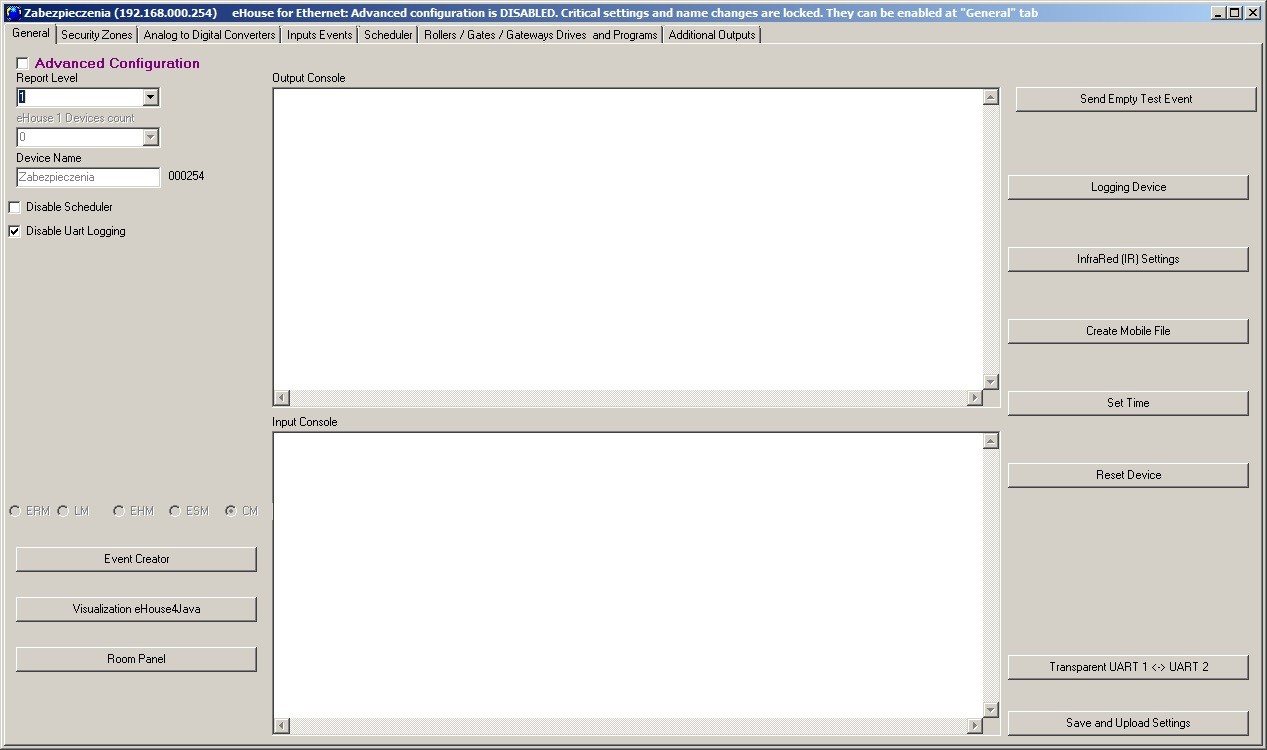
W pierwszym etapie konfiguracji należy:
- wybrać zakładkę „General” (rys.1)
- wybrać zaawansowaną konfigurację „Advanced Configuration”
- wpisać nazwę sterownika „Device Name”
- Pola „eHouse 1 devices count” musi być ustawione na 0
- „Report Level” – poziom raportowania w logach może być „1” – wszystkie informacje
- „Disable Uart Logging” – zablokowanie automatycznego wysyłania logów na port RS-485 musi być docelowo zaznaczone
- Wybieramy zakładkę „Security Zones” (rys.2,3). Po lewej stronie mamy listę czujników alarmowych, którym możemy nadać indywidualne nazwy.
- Klikamy myszą na wybraną nazwę aż pojawi się ona w polu „Change Sensor Name”. Zmieniamy ją bez potrzeby zapisywania zmian. Należy nadawać krótkie i jednoznaczne nazwy gdyż będą one wysyłane SMS, przy aktywowaniu chronionej czujki w aktywnej strefie zabezpieczeń. SMSy mają max 160 znaków i przy dużej długości nazw, nie wszystkie nazwy czujek są przesyłane SMSem. Jeśli pod dane wejście nie zamierzamy podłączać czujki alarmowej, najlepiej jego nazwę poprzedzić znakiem '@’, nie będą one wyświetlane w oprogramowaniu paneli sterujących eHouse i w przeglądarce WWW. Czynność powtórzyć dla wszystkich wejść alarmowych.
- Po nadaniu wszystkich nazw warto sprawdzić zgodność z podłączonymi przewodami czujników, gdyż łatwiej i szybciej zmienić nazwę w oprogramowaniu niż poprawiać przewody.
- Po prawej stronie formularza znajdują się nazwy stref ochronnych (poziomu zabezpieczeń). Należy po kolei nadać im krótkie, opisowe i unikalne nazwy.Klikamy myszą daną nazwę na liście i gdy ukaże się ona w polu „Change Zone Name”. Zmieniamy ją według indywidualnych preferencji. Jeśli danej strefy zabezpieczeń nie zamierzamy wykorzystywać, najlepiej jej nazwę poprzedzić znakiem '@’, nie będzie ona wyświetlana w oprogramowaniu paneli sterujących eHouse i w przeglądarce WWW. Czynność powtórzyć dla wszystkich stref zabezpieczeń.
- Dla każdej strefy i każdego czujnika alarmowego ustawić maski zdarzeń (Uruchom: Zdarzenie, Alarm, Ostrzeżenie, Monitoring) a następnie nacisnąć przycisk Update. Czynność powtórzyć dla wszystkich używanych stref zabezpieczeń.
- Parametr „Zone Change Delay” informuje system jaki czas jest odczekiwany przed generowaniem alarmu od zmiany strefy jeśli dana czujka alarmowa pozostaje aktywna. Daje to możliwość deaktywowania alarmu zanim zacznie wysyłać SMSy, sygnał monitoringu, uaktywni się syrena i światło ostrzegawcze. Także w przypadku zmiany programów rolet, markiz i bram i ich ruchu, który trwa
nawet kilkadziesiąt sekund, nie generuje się od razu alarm, oczekując na zamknięcie się zaprogramowanych rolet, bram, itd. - Na zakończenie konfiguracji należy wrócić na formularz „General” oraz nacisnąć przycisk „Save and Upload Settings” oraz zamknąć aplikację gdyż część zmian wymaga zamknięcia i ponownego otwarcia aplikacji „CommManagerCfg”.
Projekt sterowania napędami rolet, bram, okien, itd.
Podłączenie napędów rolet, bram, furtki do CommManager’a wykonuje się poprzez przekaźniki znajdujące się w rozdzielni. W przypadku rolet w systemie somfy lub innych sterowanych 2 liniami napęd podłącza się przez 2 przekaźniki, niezależnie dla każdej linii.
Sposób podłączenia CommManagera do rozdzielni jest przedstawiony inteligentny dom eHouse – podłączenie Rozdzielni
W przypadku CommManager’a położenie rozdzielni warto zoptymalizować. Stanowi on wyjątek w instalacji komfort i wymaga zebrania wszystkich przewodów od rolet w jedno miejsce. Analogicznie dotyczy to przewodów prowadzących do czujek alarmowych. Należy wybrać takie miejsce aby przy wygodzie instalacji, rewizji, serwisu osiągnąć jak najmniejszą sumaryczną długość przewodów do napędów rolet. W zależności czy są to rolety systemowe (z własnym sterownikiem np. Somfy) czy same napędy należy wykorzystać odpowiedni typ przewodów. W przypadku rolet systemowych mogą to być dowolne przewody np. telefoniczny 6 żyłowy. W przypadku napędów 230V muszą to być wielokrotnie droższe kable elektryczne (230V). W przypadku rolet systemowych można też zaoszczędzić stosując moduły przekaźników zamiast przekaźników na szynę DIN które są sumarycznie ok. 3 razy tańsze.
Długość taśmy płaskiej zastosowanej do łączności CommManagera z rozdzielnią czy czujnikami alarmowymi nie jest szczególnie krytyczna.
CommManager umożliwia podłączenie do 40 niezależnych napędów rolet.
W powyższym projekcie zastosowano następujące napędy rolet, bram, okien (26/40szt).
- Salon Balkon Roleta
- Salon Okno Roleta
- Salon Okno Siłownik
- Kuchnia Okno Roleta
- Kuchnia Okno Siłownik
- Łazienka Okno Roleta
- Łazienka Okno Siłownik
- Gabinet Okno Roleta
- Gabinet Okno Siłownik
- Garaż Brama
- Schody Okno Roleta
- Schody Okno Siłownik
- Pokój 1 Okno Roleta
- Pokój 2 Okno Roleta
- Pokój 3 Okno Roleta
- Pokój 4 Okno Roleta
- Pokój 1 Okno Siłownik
- Pokój 2 Okno Siłownik
- Pokój 3 Okno Siłownik
- Pokój 4 Okno Siłownik
- Furtka
- Brama Wjazdowa
- Jadalnia Okno Roleta
- Jadalnia Okno Siłownik
- Pokój 5 Okno Roleta
- Pokój 5 Okno Siłownik
- @Roleta X
Wolne wyjścia rolet (14szt) można wykorzystać do sterowania markizami przeciwsłonecznymi o ile jest taka potrzeba.
Konfigurację rolet i programów rolet / zabezpieczeń wykonuje się w aplikacji „C:\e-House\bin\CommManagerCfg.exe /a:000254” gdzie parametr „/a” – zawiera adres sterownika (tj. IP=192.168.0.254).
W pierwszym etapie konfiguracji należy:
- wybrać zakładkę „General” (rys.1)
- wybrać zaawansowaną konfigurację „Advanced Configuration”
- wybrać zakładkę „Rollers / Gates / Gateways Drives and Programs”
- Po lewej stronie formularza znajdują się nazwy napędów. Po kolei należy kliknąć nazwę myszą aż pojawi się w polu „Change Roller, Awnings, Gate Name”. W tym polu należy zmienić jej nazwę aby była krótka, opisowa i unikalna. W nieużywanych napędach należy przed nazwą dodać znak '@’ co oznacza że nie będą one wyświetlane w oprogramowaniu paneli i w przeglądarce WWW. Czynność powtórzyć dla wszystkich używanych rolet (max. 40).
- Po prawej stronie formularza znajduje się lista Programów Napędów Rolet, Bram, itd. Po kolei należy kliknąć nazwę myszą aż pojawi się w polu „Change Program Name”. W tym polu należy zmienić jej nazwę aby była krótka, opisowa i unikalna. W nieużywanych programach należy przed nazwą dodać znak '@’ co oznacza że nie będą one wyświetlane w oprogramowaniu paneli i w przeglądarce WWW. Następnie należy ustawić maskę zdarzeń dla każdego napędu {Nie Zmieniaj (N/A) ,Zamknij (Close), Otwórz (Open), Stop}. Po ustawieniu parametrów wszystkich używanych napędów o ile zamierzamy powiązać program ze zmianą strefy,należy ją wybrać w polu „Security Zone Assigned”. Na zakończenie nacisnąć przycisk „Update Security Program”. Czynność powtórzyć dla wszystkich używanych rolet (max. 24).
- Na zakończenie należy wybrać tryb pracy Rolet „Somfy” – dla napędów SOMFY ze własnym sterownikiem (podłączenie pod włączniki: pierwszy =>góra, drugi =>dół, dwa na raz =>stop). Dla Somfy sterowanie napędami jest krótkim impulsem ustawionym automatycznie w polu „Rollers Activation Time” maksymalnie 9sek.
- Alternatywnie można wybrać tryb pracy Rolet „Direct Motors” – dla bezpośredniego sterowania napędami lub podawanie napięcia (pierwsza linia =>góra , drugi =>dół, brak =>stop). Dla Trybu „Direct Motors” sterowanie jest impulsem o długości czasu najwolniejszego napędu polu „Rollers Activation Time” – minimalnie 30sek.
- W polu „Rollers Movement Time” należy wpisać maksymalny czas przesuwu najwolniejszego napędu.
- W polu „Delay on Changing Direction” znajduje się czas oczekiwania (zabezpieczenie) przy zmianie kierunku napędów aby ich nie uszkodzić w wyniku gwałtownych zmian (np. zabawa dzieci).
- Alternatywnie do pracy w trybie napędów można wybrać użycie wyjść jako standardowe pojedyncze ustawiając flagę „Normal Outs”. Do dyspozycji mamy wtedy zamiast 40 napędów rolet, 80 pojedynczych wyjść włącz/wyłącz
- Po zakończeniu konfiguracji napędów rolet, bram, okien należy przejść na zakładkę „General” oraz nacisnąć przycisk „Save and Upload Settings”.
- Na zakończenie należy zamknąć aplikację CommManagerCfg
Po ponownym otwarciu aplikacji „C:\e-House\bin\CommManagerCfg.exe /a:000254” gdzie parametr „/a” – zawiera adres sterownika (tj. IP=192.168.0.254), wygenerują się zdarzenia systemowe z aktualnymi nazwami wszystkich sygnałów. Na tym etapie należy sprawdzić czy elektryczne podłączenie wejść alarmowych i rolet są prawidłowe i numery wejść/wyjść nie zostały zmienione. Jeśli jakieś sygnały są nie po kolei należy zmienić nazwy w oprogramowaniu w sposób przedstawiony powyżej.
Kolejnym krokiem będzie przyporządkowanie zdarzeń systemowych do wejść alarmowych o ile jest to potrzebne.
- uruchomić aplikację „C:\e-House\bin\CommManagerCfg.exe /a:000254”
- wybrać zakładkę „General” (rys.1)
- wybrać zaawansowaną konfigurację „Advanced Configuration”
- wybrać zakładkę „Input Events”
- Nacisnąć myszą pole „N/A” przy danym wejściu.
- Pojawi się formularz zdarzeń systemowych eHouse. Należy wybrać odpowiednie zdarzenie najlepiej dla bieżącego sterownika oraz nacisnąć przycisk „Accept”. Czynność powtórzyć dla wymaganych wejść alarmowych
- Po zakończeniu konfiguracji wejść należy przejść na zakładkę „General” oraz nacisnąć przycisk „Save and Upload Settings”
- Na zakończenie należy zamknąć aplikację CommManagerCfg
Inteligentny Dom eHouse – Wyprowadzenia CommManager
Inteligentny dom eHouse – sterownik rolet , bram, alarm z powiadomieniem SMS